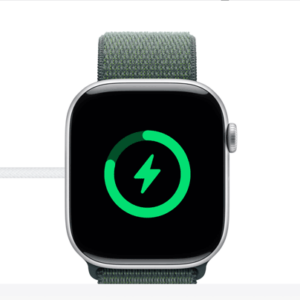iPhoneのエクスプレスカード設定とは?使い方や反応しない場合の原因・対処法
【この記事にはPRを含む場合があります】
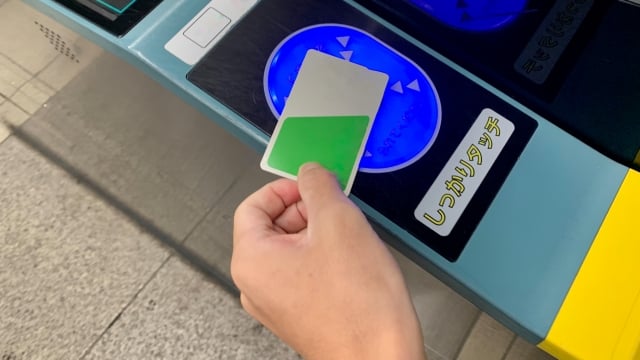
iPhone には、『エクスプレスカード設定』という、Apple Payを使って交通機関やその他のサービスにスムーズにアクセスできる便利な機能があります。
移動や支払いをより効率的にするために設計されていて、財布を取り出すことなく、iPhoneをかざすだけで様々な支払いをできるのが、最大の特徴です。
ただ、エクスプレスカードの設定や使い方に関する情報はあまり多くなく、iPhone のアップデート時など、「エクスプレスカードが反応しない」といったトラブルも多数報告されていて、詳細を知りたいと思っている人も多いのではないでしょうか。
そこでこの記事では、iPhone のエクスプレスカード設定の概要や使い方のコツ、万が一トラブルが発生した際の原因や対処法についてお伝えします。

iPhone の「エクスプレスカード設定」とは?

iPhoneの『エクスプレスカード設定』とは、Apple Payに “交通系ICカード” や “決済カード” を設定することで、iPhoneのスリープやロックを解除したり、Touch IDやFace ID、パスコードの認証をしたりすることなく、改札を通過したり、決済を利用したりできる機能です。
画面をアンロックしたりウォレットアプリを起動したりせずに、iPhone や Apple Watch をそのまま自動改札機にかざしたり、店舗の支払い端末にかざしたりすることで利用できます。
『エクスプレスカード設定』を利用すると、改札の通過や支払いをスムーズに行うことができるほか、iPhoneの充電が必要な状況になっても、乗車や買い物ができる可能性があり、”いざ” という時にも便利です。
※ ショッピングでの利用ではエクスプレスカード設定をしていても、Touch ID や Face ID、パスコードによる認証が必要な場合があります。
Suica や PASMO などの “交通系ICカード” を “Apple Pay” に追加すると、初めて設定する場合は自動的にエクスプレスカードとして設定されます。
「エクスプレスカード設定をしたつもりはないけれど、パスコード等で認証しなくても改札を通過できているな…」という人は、自動的にエクスプレスカードとして交通系ICカードが登録されている可能性があるんですね!
iPhone の「エクスプレスカード」の使い方

先述の通り、iPhone の『エクスプレスカード設定』は、SuicaやPASMOなどの交通系ICカードをiPhoneで利用できるようにする機能です。
iPhone や Apple Watch を改札機や店舗リーダーにかざすだけで、改札を通過したり支払いをしたりすることができるので、まだ設定していない人は、下記の手順で設定してみると良いでしょう。
<エクスプレスカードの設定方法>
手順1. ウォレットアプリ を開き、「カード」を選択
手順2.「詳細」ボタンから、「カードの詳細」を選ぶ
手順3. 「エクスプレスカード設定」または「エクスプレスモード」をタップ
手順4.「使いたい交通系ICカード」を選択
手順5. Face ID、Touch ID、または、パスコードで「認証」すればOK!
『エクスプレスカード』に設定したカードを使用するときは、モバイルデータ通信やWi-Fiに接続されている必要はなく、Touch ID や Face ID、パスコード認証も不要で、スリープやロックを解除する必要もないので便利です。
気になった人は、エクスプレスカード設定を活用してみると良いでしょう。

「エクスプレスカード」が反応しない場合の原因・対処法

なお、iPhone のエクスプレスカード設定に登録していたカードが反応しない場合の原因としては、下記のような可能性が考えられます。
<iPhone のエクスプレスカードが反応しない原因>
原因1. 端末の電源がオフになっている(※ ただし、従来、充電が無くなっても一定時間は反応する)
原因2. ウォレットアプリで、交通系ICカードがエクスプレスカードに “設定されていない”
原因3. 交通系ICカードを6カ月以上利用していない
原因4. iPhone の “アップデート” の時に、エクスプレスカード設定が外れてしまった
iPhone のエクスプレスカード設定に登録していたカードが反応しない場合の対処法としては、次のような方法が有効としてSNS等にあげられています。
<iPhone のエクスプレスカードが反応しない場合の対処法>
対処法1. 端末を再起動する
対処法2. エクスプレスカードを再設定する
対処法3. 交通系ICカードの残高を確認する、入金してみる
対処法4. Walletアプリを事前に起動しておく
対処法5. モバイルSuicaアプリを起動しておく
対処法6. iPhoneの先端部分でタッチする
対処法7. iPhoneの設定で「ロック中にアクセスを許可」をオンにする
対処法8. Suicaをヘルプモードにする
いろいろな対処法がありますよね。
もし何から試せば良いか迷ったら、「対処法1. 端末を再起動する」「対処法2. エクスプレスカードを再設定する」をすることで、解決することが多いので、まずは対処法1と2 を試してみてください。
また、Suicaは電波を利用してデータのやり取りを行うため、金属など電波を妨げるものが近くにあると反応しない場合があります。電波を妨害するものが周囲にないかも確認しておくと良いでしょう。

エクスプレスカードを「なし」に設定している時の注意点
なお、iPhoneを交通系ICカードとして使いたい場合、エクスプレスカード登録が必要です。
ただ、エクスプレスカード設定を任意に “なし” にすることも可能です。
エクスプレスカードを “なし” に設定すると、自動改札を通過するときに認証が必要になります。
この状態の場合、Face IDやTouch IDまたはパスコードで認証できない限り自動改札は通過できないので注意しましょう。
逆に言えば、エクスプレスカード使用時に自動改札を通過できない場面があったら、まずはエクスプレスカードの設定が “なし” になっていないか確認すると良いでしょう。

エクスプレスカード設定は、iPhoneユーザーが使える便利な機能!
このように、iPhone の『エクスプレスカード設定』を利用することで、交通機関や各種サービスの利用がよりスムーズになり、日々の生活が便利に変わります。
iPhoneユーザーの多くが毎日使っている便利な機能ながら、くわしい設定方法がわからず、急に使えなくなって困るケースも多いので、事前にいざというときのトラブル解決方法も頭に入れておくと良いでしょう。
設定は、ウォレットアプリ から簡単に行え、交通系ICカードやその他のサービスを登録するだけで利用できるので、気になる人はぜひ1度試してみてください。